Photoshop yardımıyla herhangi bir görüntü ilginç bir kolajın temeli olabilir - bu grafik düzenleyiciyi kullanarak işlemek yeterlidir. Görüntüye yeni detaylar ekleyebilir veya mevcut olanları silebilir, aydınlatma ve renk paletini değiştirebilirsiniz. Rotasyon da dahil olmak üzere dönüşüm araçları tarafından büyük fırsatlar sağlanır. Photoshop'ta bir katman nasıl döndürülür?
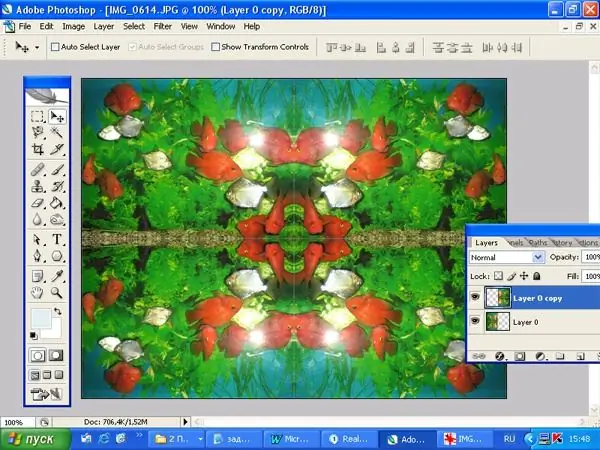
Gerekli
grafik düzenleyici Adobe Photoshop
Talimatlar
Aşama 1
Resmi açın. Bir katman üzerine bir kale çizilirse, herhangi bir eylem uygulamak için kilidini açmanız gerektiği anlamına gelir. Katmana çift tıklayın ve yeniden adlandırın.
Adım 2
Ana görüntünün zarar görmemesi için katmanın bir kopyasında herhangi bir değişiklik yapmak daha iyidir. Ctrl + J tuşlarına basarak katmanın bir kopyasını oluşturun. Artık kopyaya herhangi bir dönüştürme uygulayabilirsiniz. Bir katmanı döndürmek için onu aktif hale getirin. Ana menüde, Düzenle öğesini ve ardından Dönüştür komutunu seçin. Listeden gerekli seçeneği seçin. 180 Döndür komutu, görüntünüzü 180 derece döndürür.
Aşama 3
90 CW Döndür, katmanı saat yönünde 90 derece döndürür ve 90 CCW Döndür, saat yönünün tersine 90 derece döndürür.
4. Adım
Sonraki grup, Yatay Çevir ve Dikey Çevir seçeneklerini içerir. Katmanın ayna görüntüsünü oluştururlar.
Adım 5
Dikey Çevir seçeneğini uygulayarak aşağı açılır bir görüntü elde edeceksiniz.
6. Adım
Serbest Dönüştürme, Dönüştür komutunun yanında listelenir. Katmana uyguladıktan sonra, görüntünün etrafında köşelerde, yanların ortasında ve ortada düğümlü dikdörtgen bir çerçeve belirir. Bu düğümleri çekerek katmanın boyutunu ve konumunu değiştirebilirsiniz.
7. Adım
Katmanı herhangi bir açıda döndürmek için, imleci nodülden biraz uzağa hareket ettirin ve yarım daire biçimli, çift başlı bir ok gibi görünene kadar bekleyin. İmleci hareket ettirerek katmanı döndürürsünüz.
8. Adım
Çerçeveli görüntüye sağ tıklayın ve Dönüştür komutu için seçeneklerin bulunduğu bir açılır menü göreceksiniz. Bir katmanı, ona ücretsiz bir dönüşüm uygulamadan önce veya sonra çevirebilirsiniz.
9. Adım
Dönüşlere ek olarak, dönüştürme komutları başka olasılıklar da içerir. Örneğin, bir görüntüye perspektif özellikleri ekleyebilirsiniz. Bunu yapmak için bağlam menüsünden Perspektif seçeneğini seçin. Düğümlerin görünümü değişecektir. Alt köşedeki düğümü kavramak için fareyi kullanın ve yana doğru çekin. Görüntü derinlik ve perspektif kazanır - arka plandaki balık ön plana göre daha uzak görünür.






